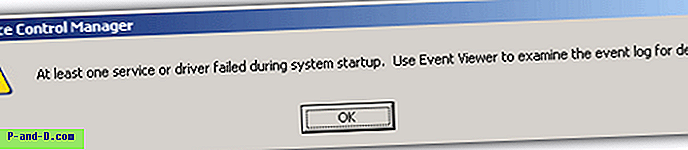Etter oppdatering til Malwarebytes versjon 3.2.2, vises vinduet “Malwarebytes Tray Application” i Alt + Tab eller Win + Tab oppgavebrytervindu. Dette kan være veldig irriterende for brukere som bruker oppgavebryteren ofte.

Malwarebytes er noe som skal løpe i bakgrunnen, og jeg ser ikke hvorfor Malwarebytes Tray-appen (mbamtray.exe) -vinduet skal vises i skjermbildet Alt + Tab eller Win + Tab.
I følge bruker @Porthos, en "Trusted Advisor" i Malwarebytes offisielle supportforum, er denne endringen "med vilje" for å løse et annet problem.
Etter at noen brukere klaget, svarte en person fra Malwarebytes på dem (i september 2017) og sa:
Vi har planer om å løse disse bekymringene. Jeg kan ikke si med sikkerhet hva den endelige løsningen vil være, men vi er klar over at folk ikke har det bra med dette
og…
Jeg kan ikke si hva den endelige løsningen er. Vi har denne feilen arkivert ettersom vi forstår at den ekstra applikasjonen i Alt + Tab-menyen er irriterende, så ingeniørene våre ser etter om vi kan at applikasjonen ikke vises i den listen, men likevel ikke forårsaker ressursproblemene som løser ble designet for å løse. (Merknaden var at fiksen ikke var "å sette applikasjonen i alt + fanen menyen", det var bare en bivirkning av den faktiske reparasjonen)
Det har gått en måned, og de har ikke gitt ut noen løsning ennå. Nåværende versjonsnummer fra og med dette innlegget (20. oktober 2017) er nevnt nedenfor:
Malwarebytes versjon: 3.2.2.2029 Komponentpakkeversjon: 1.0.212 Oppdater pakkeversjon: 1.0.3053
Skjul Malwarebytes skuff-app fra Alt + Tab & Win + Tab
Her er et par løsninger du kan skjule Malwarebytes Tray Application fra oppgavebryteren.
Metode 1: Flytt Malwarebytes Tray App til et nytt virtuelt skrivebord
Windows 10 lar deg lage flere virtuelle skrivebord. Du kan bare flytte Malwarebytes Tray App-vinduet til et nytt virtuelt skrivebord. Gjør dette ved å bruke disse trinnene:
1. Trykk WinKey + Tab for å åpne Task Switcher-grensesnittet.
2. Høyreklikk på vinduet “Malwarebytes Tray Application”, og klikk “Flytt til” og klikk “Nytt skrivebord”
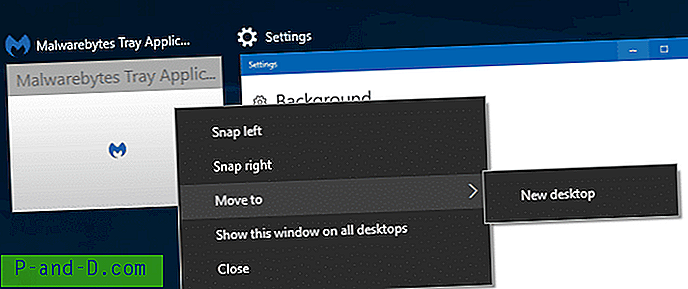
3. Bytt til det første eller forrige skrivebordet og fortsett arbeidet ditt der. Malwarebytes Tray App skal ikke vises i oppgavebryteren på andre skrivebord (er).
For datamaskiner før Windows 10 kan du bruke tredjeparts virtuell stasjonær programvare til å flytte Malwarebytes-skuffen til et annet skrivebord .
Fortsatt er det ett problem. Du må gjenta oppgaven etter hver omstart eller hver pålogging. Det er der metode 2 kan være mer praktisk.
Metode 2: Skjul Malwarebytes Tray App-vinduet ved oppstart ved hjelp av NirCmd
NirCmd fra Nirsoft.net er et utmerket flerbruks kommandolinjeverktøy som kan automatisere mange oppgaver. Det kan skjule et applikasjonsvindu som tar vinduens klassens navn eller vindustittel som input.
Malwarebytes Tray Apps vindusklassenavn er MBTrayClose . For å skjule det, bruk disse trinnene:
1. Last ned NirCmd (zippet) og pak ut NirCmd.exe til et permanent sted, si d:\tools
2. Høyreklikk Start, klikk Kjør.
3. Skriv inn følgende kommando og klikk OK.
d: \ tools \ nircmd.exe vinn skjulklasse "MBTrayClose"
Som skjuler Malwarebytes Tray App (mbamtray.exe) fra Alt + Tab og skjermbildet Win + Tab.
Kjør kommandoen automatisk ved hver oppstart [Valgfritt trinn]
Hvis du vil kjøre denne kommandoen automatisk ved hver pålogging, oppretter du et skript som starter kommandoen ovenfor etter 60 sekunders ventetid etter innlogging.
1. Kopier følgende kode til Notisblokk, og lagre filen som hide_mbtray.vbs på et permanent sted.
Angi WshShell = WScript.CreateObject ("WScript.Shell") wscript.sleep 60000 sRunCmd = "d: \ tools \ nircmd.exe" & "win hide class" & _ "" "&" MBTrayClose "&" "" WshShell.run sRunCmd Sett WshShell = Ingenting 2. Opprett deretter en snarvei til skriptet over, med følgende mål / kommandolinje:
C: \ Windows \ System32 \ wscript.exe "d: \ tools \ hide_mbtray.vbs"
** forutsatt at du lagret skriptet, samt NirCmd.exe i en mappe som heter Tools på D:\ -stasjonen. Hvis du har NirCmd.exe lagret i en annen bane, kan du nevne riktig sti i skriptfilen over.
3. Plasser snarveien i oppstartsmappen som ligger her:
C: \ Brukere \% brukernavn% \ AppData \ Roaming \ Microsoft \ Windows \ Startmeny \ Programmer \ Oppstart
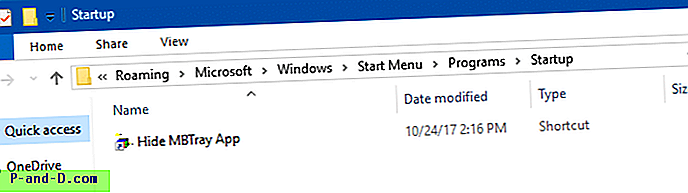
Skriptet kjøres ved hver pålogging. Etter å ha ventet et minutt kjører skriptet Nircmd-kommandolinjen automatisk. Ventetiden er angitt fordi kommandolinjen bare må kjøres etter at mbamtray.exe-appen er lastet av Malwarebytes-tjenesten.